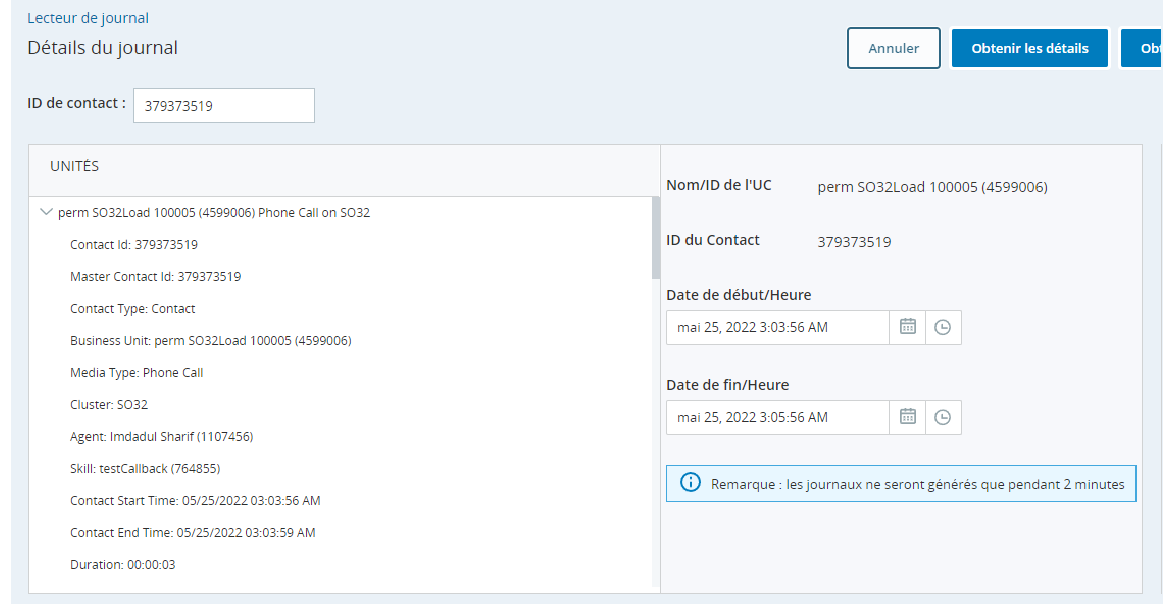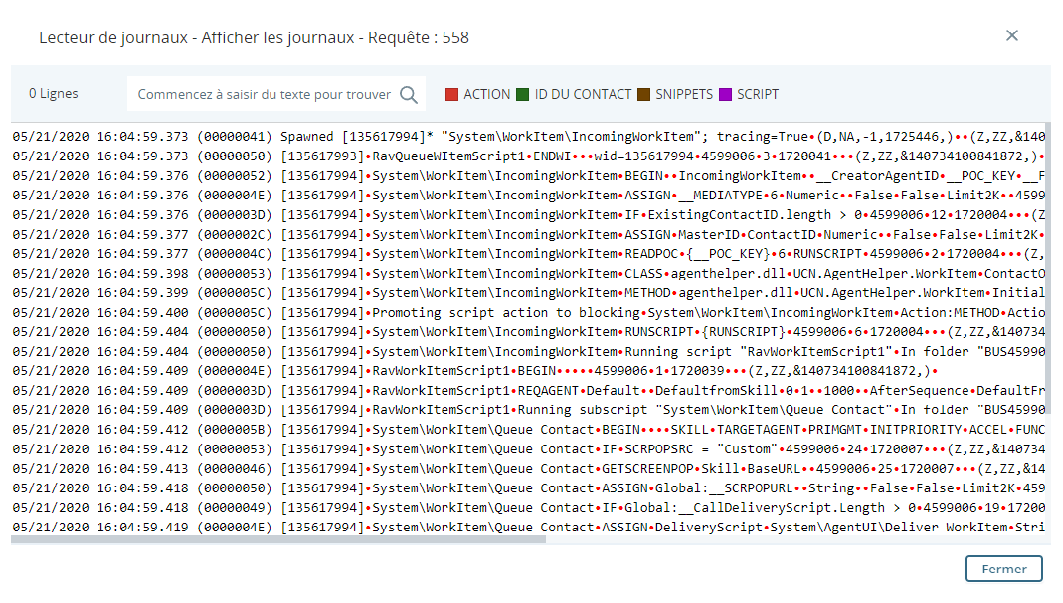Le contenu de cette page concerne un produit ou une fonctionnalité en version contrôlée (CR). Si vous ne faites pas partie du groupe CR et souhaitez plus d’informations, contactez votreReprésentant de compte.
Voir les détails du contact
Autorisations requises : Log Reader - Activé
- Recherchez l'ID de contact du contact dont vous souhaitez afficher les journaux. Vous pouvez utiliser le rapport Histoire des contacts pour trouver l'ID plus facilement.
- Cliquez sur le sélecteur d'applications
 et sélectionnez Monitoring Gateway.
et sélectionnez Monitoring Gateway. - Cliquez sur Log Reader.
- Cliquez sur Nouvelle requête.
-
Entrez l'ID de contact et cliquez sur Obtenir des détails.
 En savoir plus sur les métriques et les attributs qui apparaissent dans les détails du journal
En savoir plus sur les métriques et les attributs qui apparaissent dans les détails du journal
Champ
Détails
ID du contact ID de contact  Un identifiant numérique unique attribué à chaque contact. d'une tentative de contact spécifique.
Un identifiant numérique unique attribué à chaque contact. d'une tentative de contact spécifique.ID Contact principal
L'ID maître ou parent d'un ou de plusieurs contacts associés. Un nouvel ID de contact principal sera attribué si un contact a été transféré 10 fois ou plus.
Type de Contact Le type d'interaction :
- 0-Contact d'origine
- 1-Transfert de compétences
- 2-Transfert d'agent
- 3-Consulter le transfert
- 4-Prise de contrôle
Unité d’exploitation Le nom et l'identifiant de tenant  Regroupement organisationnel de haut niveau utilisé pour gérer le support technique, la facturation et les paramètres globaux de votre système CXone Mpower. où l'interaction s'est produite.
Regroupement organisationnel de haut niveau utilisé pour gérer le support technique, la facturation et les paramètres globaux de votre système CXone Mpower. où l'interaction s'est produite.Type de média Le type de média oucanaliser  Les différents moyens de communication, vocaux et numériques, qui facilitent les interactions des clients dans un centre de contact. associés à l'interaction.
Les différents moyens de communication, vocaux et numériques, qui facilitent les interactions des clients dans un centre de contact. associés à l'interaction.Groupe Le CXone Mpower cluster où l'interaction s'est produite. Agent Le nom et l'ID de l'agent qui a géré l'interaction. Compétence L'identifiant et le nom de la compétence  Utilisées pour automatiser la livraison des interactions en fonction des compétences, des capacités et des connaissances des agents où l'interaction s'est produite.
Utilisées pour automatiser la livraison des interactions en fonction des compétences, des capacités et des connaissances des agents où l'interaction s'est produite.Heure de début du Contact La date et l'heure auxquelles l’interaction a commencé. Heure de fin du contact La date et l'heure de fin de l'interaction. Durée La durée totale de l'interaction. Script Le script utilisé pour gérer l'interaction. De l'adresse Le numéro de téléphone, l'adresse e-mail, l'URL de chat ou tout autre emplacement où l'interaction a commencé. Contact en temps réel Vrai signifie que l'interaction s'est produite en temps réel. Abandonné Vrai signifie que le contact a abandonné l'interaction. Connecté Vrai signifie que l'interaction a été enregistrée. Entrant Vrai signifie que l'interaction a été initiée par le contact. Sortant Vrai signifie que l'interaction a été initiée par l'agent. Code de cause Le code de cause associé à la raison pour laquelle l'interaction a pris fin. Catégorie d'échec d'appel Un code d'erreur indiquant pourquoi l'appel a échoué. État du contact L'état du contact pendant l'événement ; par exemple, Actif, En attente et Fin du contact. POC Le point de contact  Le point d'entrée qu'un contact entrant utilise pour initier une interaction, tel qu'un numéro de téléphone ou une adresse e-mail. où l'interaction est née.
Le point d'entrée qu'un contact entrant utilise pour initier une interaction, tel qu'un numéro de téléphone ou une adresse e-mail. où l'interaction est née.à l'adresse Le numéro de téléphone, l'adresse e-mail, l'URL de chat ou tout autre emplacement qui était la destination de l'interaction. -
Si vous souhaitez également afficher les journaux d'une partie de l'interaction, définissez l'option Date/heure de début et Date/heure de fin champs sur une durée pouvant aller jusqu'à deux minutes pendant l'interaction. Puis cliquez sur Obtenir les journaux.
Regardes les connexions
Autorisations requises : Log Reader - Activé
Vous devez effectuer la tâche précédente jusqu'à l'étape finale afin d'afficher les journaux d'interaction.
- Cliquez sur le sélecteur d'applications
 et sélectionnez Monitoring Gateway.
et sélectionnez Monitoring Gateway. - Cliquez sur Log Reader.
-
Cliquez sur Voir pour les journaux d'interaction que vous souhaitez afficher.
-
Lisez le journal à l'aide de la clé de couleur. Vous pouvez également utiliser le champ Chercher pour localiser un horodatage, un événement ou une autre donnée spécifique.
Télécharger les journaux
Autorisations requises : Log Reader - Activé
Vous devez remplir la tâche Afficher les coordonnées ci-dessus jusqu'à l'étape finale afin de télécharger les journaux d'interaction.
- Cliquez sur le sélecteur d'applications
 et sélectionnez Monitoring Gateway.
et sélectionnez Monitoring Gateway. - Cliquez sur Log Reader.
-
Cliquez sur Télécharger pour les journaux d'interaction que vous souhaitez.
-
Lisez le journal à l'aide de la clé de couleur. Vous pouvez également utiliser le champ Chercher pour localiser un horodatage, un événement ou une autre donnée spécifique.
-
Si vous souhaitez télécharger le fichier journal brut afin de pouvoir le partager ou l'afficher dans une autre application, cliquez sur proche puis cliquez sur Télécharger pour cette interaction dans la liste des requêtes de journal.